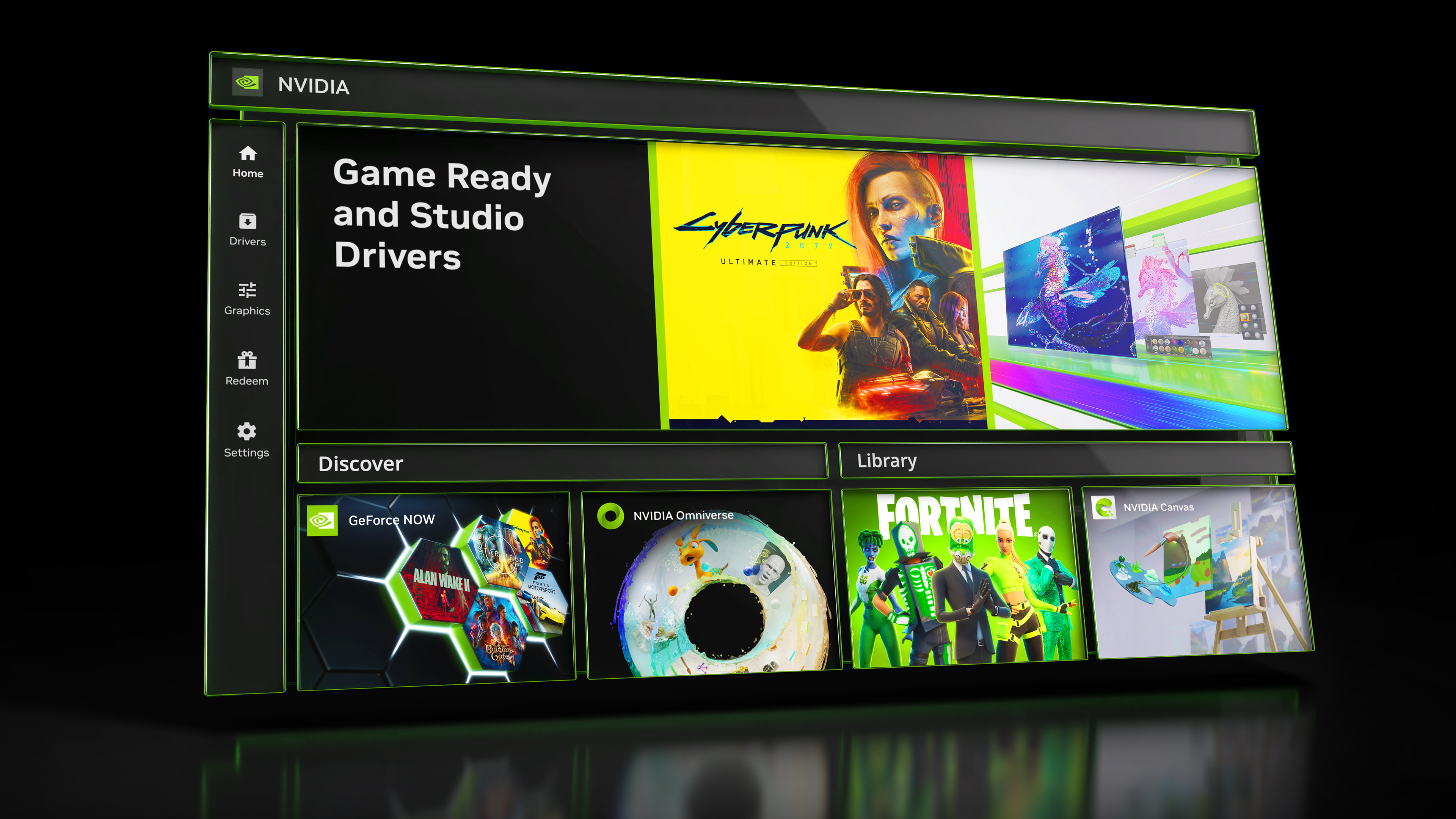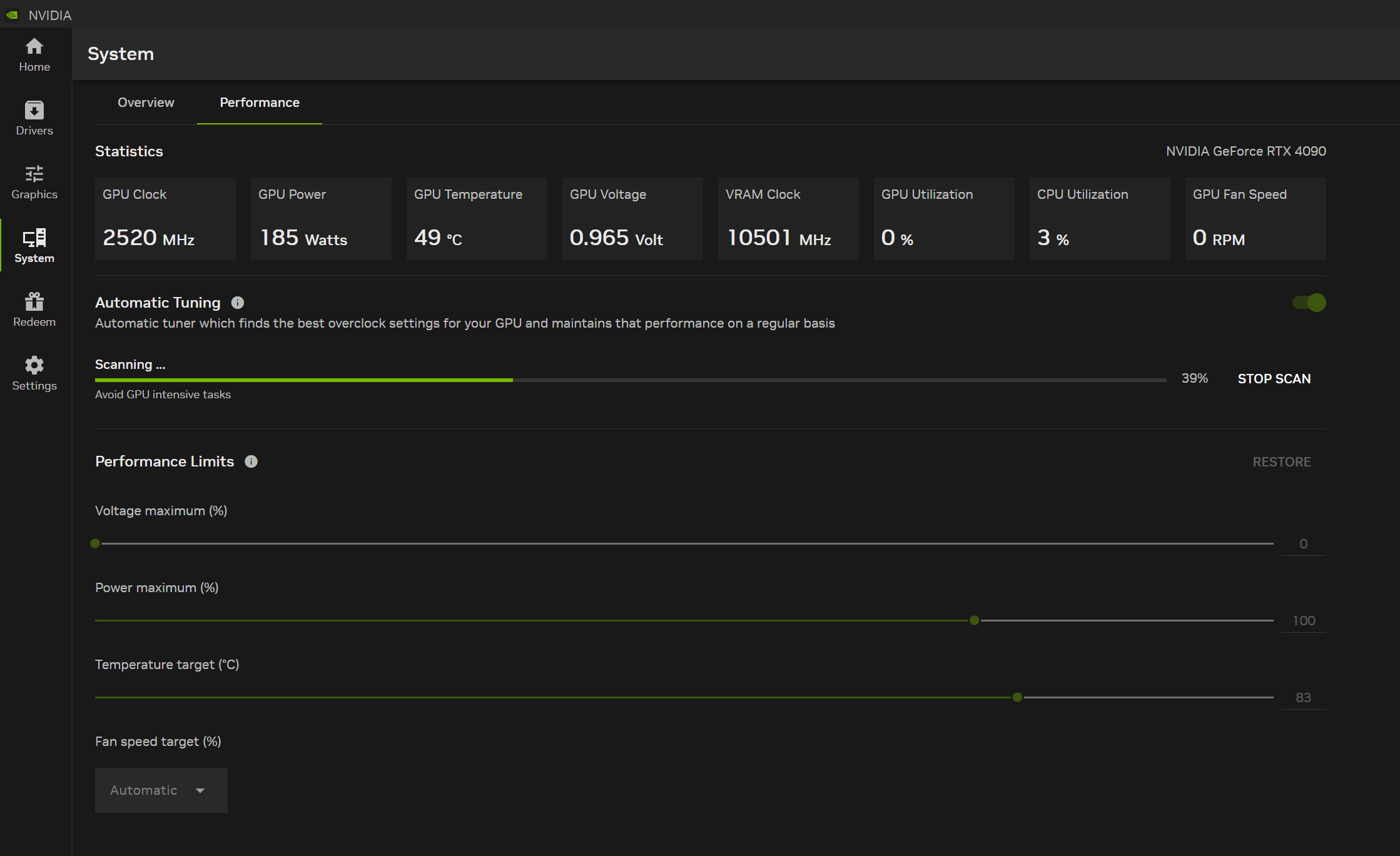NVIDIA アプリのベータ アップデートで AV1 録画とワンクリック パフォーマンス チューニングが追加
NVIDIA アプリは、PC やノート PC に NVIDIA GPU を搭載しているゲーマーやクリエイターにとって不可欠なツールです。 2 月の最初のベータ リリースは、NVIDIA コントロール パネル、GeForce Experience、RTX Experience を最新化して統合する取り組みの最初のステップであり、今回は新機能を備えた新しいアップデートをリリースします。
新しい NVIDIA アプリのベータ アップデートは、アプリ内アップデーターおよび当社 Web サイトからダウンロードできます。新しい NVIDIA アプリのベータ アップデートでは、120 FPS AV1 ビデオ キャプチャが追加され、ワンクリックの GPU パフォーマンス チューニングが導入され、NVIDIA アプリのオーバーレイが強化され、ユーザー エクスペリエンスがさらに向上します。
ゲーマーでもコンテンツ クリエーターでも、NVIDIA アプリを使用すると、PC を最新の GeForce Game Ready および NVIDIA Studio ドライバーで最新の状態に保つプロセスが簡素化され、GeForce NOW、NVIDIA Broadcast、NVIDIA Omniverse などの NVIDIA アプリケーションの迅速な検出とインストールが可能になります。
統合された GPU コントロール センターを備えた NVIDIA アプリでは、ゲームとドライバーの設定を 1 か所から微調整できるほか、強力なゲームプレイ記録ツール、パフォーマンス監視オーバーレイ、SDR から HDR への自動変換に簡単にアクセスできるように再設計されたゲーム内オーバーレイ、GeForce RTX ユーザー向けの革新的な新しい AI 搭載フィルターを含むゲーム強化フィルターが導入されています。
新しい NVIDIA アプリの機能と今後の予定について詳しく知りたい方は、以下をお読みください。
120 FPS AV1 録画で映像を強化
新しい NVIDIA アプリのベータ アップデートでは、AV1 SDR および HDR ビデオ エンコーディングのサポートが導入され、録画の鮮明さと品質が大幅に向上しました。
GeForce RTX 40 シリーズ グラフィックス カードと Laptop GPU で第 8 世代 NVIDIA エンコーダー (NVENC) を利用することで、AV1 はエンコード効率を 40% 向上させ、より多くのディスク容量を必要とせずに高品質のビデオを生成します。
各マルチプレイヤーの試合やシングルプレイヤーのウォークスルーを録画するゲーマーにとって、ディスク容量は大幅に節約されます。また、ゲームのロード元と同じドライブに映像を保存すると、その違いにより入出力関連の途切れが緩和され、ロード時間が短縮されます。
このリリースで新しく追加された NVIDIA アプリでは、ゲーマーに 120 フレーム/秒で録画するオプションを提供し、よりスムーズで没入感のある再生を実現します。このオプションはすべてのコーデックで利用できますが、GeForce RTX 40 シリーズのゲーマーは、H.264 と比較した場合、同じビット レートで AV1 を使用してさらに高品質のキャプチャを記録できます。
AV1 の利点を実証するために、AV1 と H264 を使用して、Horizon Forbidden West™ Complete Edition のオープニング カットシーンを、最も一般的に使用される録画およびストリーミング ビット レートの 1 つである 10 mbps でキャプチャしました。
AV1 を使用すると、ブロック状のアーティファクトが減り、カラー バンディングが軽減され、高速モーション シーンでより多くのディテールが保持されるため、PC 設定を最大化し、DLSS 3 フレーム生成を使用した Horizon Forbidden West™ Complete Edition の忠実度がより適切に実証されます。
録音の品質を高めるには、NVIDIA アプリを開き、左側のナビゲーションで [設定] をクリックし、NVIDIA オーバーレイがまだ有効になっていない場合は有効にします。画面に表示されるショートカット (デフォルトでは Alt+Z) を押し、表示される新しいパネルの上部にある設定の歯車アイコンをクリックし、「ビデオ キャプチャ」をクリックし、「コーデック」で AV1 を選択し、表示されているようにその他の設定を変更します。
PC チュートリアルやその他のゲーム外コンテンツを録画したい場合は、「デスクトップ キャプチャ」オプションを有効にしてください。 「インスタント リプレイの長さ」を使用すると、ゲーム中に継続的に保存する録画の量を定義できます。これは、息をのむ瞬間をいつでも記録できるようにするのに最適です。有効にするには、Alt+Shift+F10 を押してから、ゲーム内で Alt+F10 を押して、ゲームプレイの最後の X 分間を保存します。
あるいは、Alt+F9 を押して、ゲームを終了するかもう一度 Alt+F9 を押すまで継続的に記録することもできます。単にスクリーンショットが必要な場合は、Alt+F1 を押します。
NVIDIA アプリのベータ版のその他の機能の概要については、ここをご覧ください。ゲーム内システム統計、画像補正および変更フィルター、自動高品質 HDR、AI フィルターなど、数多くの機能があります。
パフォーマンスパネルとワンクリック自動 GPU チューニング
GeForce RTX デスクトップ グラフィックス カードとノート PC の所有者は、パフォーマンス パネルとワンクリックの自動 GPU チューニングを使用して、GPU の可能性を監視し、最大限に活用できます。この機能はシステムのパフォーマンス特性をスキャンし、ワンクリックで自動 GPU チューニングを提供し、GPU のパフォーマンスを最適化します。さらに、自動 GPU チューナーは、GPU 上で定期的なチェック スキャンを実行し、最適なチューニング プロファイルを継続的に確保します。
これらのパフォーマンス機能にアクセスするには、NVIDIA アプリの左側のナビゲーションで新しいシステム セクションを開き、[パフォーマンス] タブをクリックして自動チューニングを開始します。その後、アプリは 10 ~ 20 分間かけて GPU の機能をテストします。その間、システムをアイドル状態にすることをお勧めします。そうしないと、結果に影響が出る可能性があります。
パワー ユーザーは、電圧、電力、温度、ファン速度の目標を調整することもでき、これにより高度なチューニング アルゴリズムで使用されるパラメーターが変更されます。これは、たとえば、特定の温度しきい値を超えずにパフォーマンスを最大化したい場合、またはファンを最大 70% で回転させたい場合に便利です。
ゲーム内オーバーレイのアップデート
ゲーム内オーバーレイは最初のベータ版で包括的な再設計が行われ、今回のアップデートではフォト モードのユーザー インターフェイスが改善され、写真にフィルターを追加する方法が改善されました。さらに、オーバーレイを終了するプロセスが簡素化されました。「エスケープ」を押す代わりに、メニューの外側をクリックするだけでメニューを閉じることもできるようになりました。また、統計セクションに GPU パワーも追加され、ゲーム内およびアプリ内での使用状況を追跡できるようになりました。
GeForce 特典: PC Game Pass
NVIDIA アプリのユーザーは、ゲーム内コンテンツ、GeForce NOW プレミアム メンバーシップの限定オファーなどの特典にアクセスできます。 NVIDIA アプリを起動し、[引き換え] タブにアクセスして最新の特典を確認してください。
太平洋時間の 6 月 4 日午前 6 時から、ゲーマーに PC Game Pass への 3 か月間の無料アクセスが提供します。 PC Game Pass では、NVIDIA DLSS、NVIDIA Reflex、レイ トレーシング エフェクトで強化された多数のタイトルを含む、ダウンロードしてプレイできる高品質のゲームをご利用いただけます。
Forza Horizon 5 または Forza Motorsport でレースに参加しましょう。どちらにもレイ トレーシングと DLSS に対応しており、GeForce RTX ゲーマーに最高の発売当日の体験を提供します。または、フルレイ トレーシングされた Minecraft with RTX で巧妙になって独自の世界を構築してください。選べるゲームがたくさんあります!

PC Game Pass GeForce Reward を受け取る方法は次のとおりです。 6月4日太平洋時間午前6時から:
- NVIDIA アカウントを作成する
- 以前にアカウントを作成した場合は、ここにアクセスして、GeForce 特典に登録していることを確認してください
- GeForce Experience または NVIDIA アプリのベータ版をダウンロードしてインストールします。または、GeForce NOW 特典にアクセスし、リンクに記載されている手順に従います。
- GeForce GTX 10 シリーズ以降のデスクトップ PC またはノート PC で、GeForce Experience または NVIDIA アプリ ベータ版を開きます。
- 選択したアプリ内で NVIDIA アカウントにログインします
- 「引き換え」セクションをクリックします
- 6 月 4 日午前 6 時から始まる PC Game Pass GeForce 特典を選択してください
- 画面上の指示に従ってください
今後の展望
あなたのフィードバックは重要です。今後ともよろしくお願いいたします。今後のアップデートでは、ディスプレイとビデオの設定を含む残りの NVIDIA コントロール パネル オプションを追加し続ける予定であり、DLSS コントロールなどの新機能も導入する予定です。また、要望の多かった RTX HDR のマルチモニターのサポートにも取り組んでいます。
NVIDIA アプリに関する私たちの主な目標は、ユーザー エクスペリエンスを強化し、クライアントのパフォーマンスを向上させ、RTX イノベーションの先駆者となることです。私たちは NVIDIA コントロール パネル、GeForce Experience、RTX Experience アプリの統合を引き続き進めており、年末までに GeForce Experience ユーザーを新しい NVIDIA アプリに移行する予定です。
今後数週間のうちに、設定メニューの [実験的機能を有効にする] チェックボックスをオンにした GeForce Experience ユーザーは、新しい NVIDIA アプリ ベータ版にアップグレードすることが提案されます。
ウィンドウの右上にあるアプリ内フィードバック機能を通じてご意見を共有してください。また、他にどのような機能を組み込んでほしいかお知らせください。
GeForce.com で NVIDIA アプリに関するさらなる最新情報を入手してください。 NVIDIA アプリのベータ版をまだ試していない場合は、Web サイトからダウンロードしてください。また、Computex 2024 のその他の発表も必ずチェックして、AI と NVIDIA RTX テクノロジを使用してゲームと創作をどのように進歩させているかを確認してください。